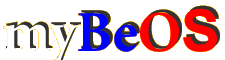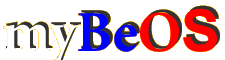|
Руководство для начинающих
Вы всё-таки решили попробовать, что это за операционная система - BeOS? Поздравляю.
Для начала нужно где-то добыть дистрибутив операционки, про вариант с поиском диска на лотках молчу - сами разберётесь, в интернете искать нужный вариант проще и удобнее:)
Я очень не рекомендую вам скачивать популярный в своё время инсталлятор BeOS 5 PE под Win(тот который весит всего 50 мегабайт), т.к. этот вариант давно устарел и с ним скорее всего вы только промучаетесь полдня ради черно-белого десктопа без сети и звука. К тому же установка операционки в файл - это по-моему извращение какое-то:) Оптимальным вариантом я считаю BeOS MAX свежую версию которого можно найти здесь. В этот дистрибутив включаются самые свежие драйвера, системные библиотеки, довольно большая подборка софта и т.д. Те кому лень качать 600 с лишним мегабайт MAX могут поставить miniMAX - вариант без дополнительного софта. Специально для разработчиков существует версия Developer Edition, именно это вариант использую я и на его примере буду вести дальнейшее повествование.
Итак образ cd скачан, записан, загружен. Перед вами окно программы установки, где следует выбрать диск для BeOS размером не мене 1 гигабайта, инициализировать его и нажать на кнопку Install. Всё процесс пошёл. В конце установки вас спросят, о том какой бут-менеджер вы хотите использовать и хотите ли вообще, если у вас уже установлен какой-то загрузчик вежливо откажитесь, если он вам всё-таки нужен вы знаете, что делать:)
После перезагрузки пред вами предстанет рабочий стол BeOS с парой-другой ярлыков и Дескбаром. Если всё в цвете и с нормальным разрешением, значит вам повезло - ваша видеокарта поддерживается нормально, если же вы видите экран в градациях серого и мизерном разрешении - воспользуйтесь программой Vesa Accepted, там всё ясно и понятно.
Попробуйте побродить по меню, там вы найдёте несколько программ, демок, а также утилит настройки системы. Описывать назначение каждой утилиты я не буду по вполне понятным причинам, но о некоторых придётся упомянуть. Так например, утилита Screen позволяет настроить параметры экрана, в панели Media можно выбрать и настроить звуковую карту, громкость и т.д. Поддерживается довольно большой список звуковых карт, но если вашей там не оказалось - поищите дрова на BeBits или другую звуковуху:)
Если вы хотите общаться с системой на великом и могучем русском языке нужно установить русские шрифты, в принципе подойдут любые ttf-шрифты, я же обычно пользуюсь этим набором, и выбрать нужные в панели Fonts. Затем неплохо бы установить переключатель раскладки клавиатуры Switcher и файл руссификации для Locale Tracker`a (для тех кто не в курсе Tracker - это аналог Проводника(Explorer) в win).
BeOS полностью поддерживает FAT32 и чтобы получить доступ к дискам и разделам достаточно щёлкнуть правой кнопкой грызуна на рабочем столе, выбрать в меню Mount->нужный диск, доступ к NTFS разделам возможен только в режиме чтения, кроме того поддерживается ext2fs и много других файловых систем.
В панели DialUp Networking настраивается удалённое соединение с интернетом, там всё как обычно: набиваете номер, логин, пароль, выбираете модем из списка(поддерживаются все внешние модемы, большая часть внутренних хард-модемов и немного win- aka soft-модемов, если вы счастливый обладатель последнего, следуйте этой инструкции, возможно у вас и получится что-то, у меня не вышло:) и вперёд на просторы сети!
Теперь система готова к беспощадной эксплуатации:)
Кроме того лично я сразу после установки заменяю стандартный для Dev.Edition Locale Tracker на более удобный NaviTracker, устанавливаю программу BeTheme и меняю привычный вид BeOS на что-нибудь по-симпатичнее, но это уже тема для другой статьи...
Procraft(10/11/2003)
Если вы хотите сделать замечание или дополнение к данной статье пишите по адресу mybeos@list.ru
|